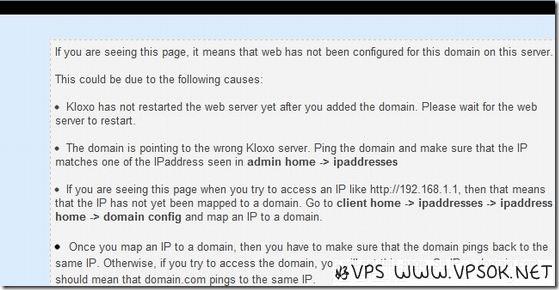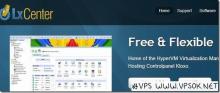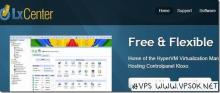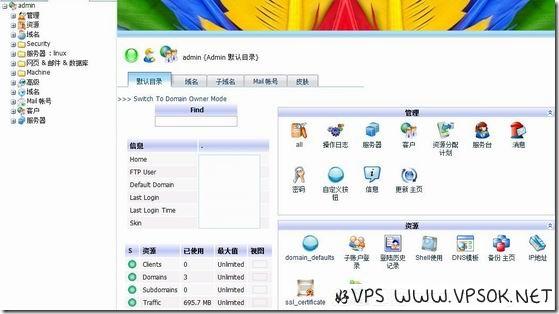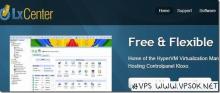最近,VPS在小站长圈相当流行。因为很多相对平价的国外VPS涌入,很多跟好VPS一样的朋友,都过了把VPS的瘾。用过国外空间的朋友们,估计都对Cpanel管理面板相当熟悉,但是,当你自己想装一个虚拟主机管理面板的时候,选择它就比较纠结了,因为每月超过10刀的授权使用费用,令人郁闷!有没有免费的面板呢?当然有!前面我许多博文,其实说到了这个面板,那就是KLOXO~
【什么是KLOXO】
Kloxo的前身是lxadmin,是一款免费的虚拟主机管理系统,安装简单,功能强大,可以快速地在red hat,centos系列linux系统的主机上搭建LAMP环境。安装后可以绑定40个主域名(不限子域名个数),可以到官方网站申请无限域名的授权。
kloxo安装eAccelerator教程
kloxo是一个免费的linux系统虚拟主机管理面板,不少不习惯直接ssh操作建立主机开设网站的朋友使用它。kloxo默认安装了xcache加速引擎(需要在后台启用),不过,更多人喜欢性能更好的eAccelerator,所以,今天我们一起来看看如何给kloxo安装eAccelerator。
kloxo面板部分疑难解决
kloxo是一款国外的linux免费虚拟主机管理面板,有中文语言包,不少朋友买了vps之后为了省事安装一个kloxo来做站。最近无聊又折腾起kloxo来,所以,把一些基本的使用和疑难问题在这里记录下,方便查找,同时朋友们若遇到相同的问题,不妨按照我的方法去试试。
一、探针不显示CPU、内存、系统负载等关键信息怎么办?
很多朋友发现新版本的kloxo安装后传上探针,不显示CPU、内存、系统负载等这些关键的信息,网络上也有修改配置文件等,不过最简单的莫过于直接在面板中修改。
登陆面板,点击域名,进入该域名面板,网站:apache,其他设置,选中“禁用Openbasedir”保存,并重启httpd就可以了。
如果想要修改文件的话,在apache下,修改”/home/httpd/域名/conf/kloxo.域名“文件,注释掉或删除其中open_basedir部分的内容,然后重启httpd;
KLOXO使用教程(2):添加域名建立FTP做站
Kloxo漏洞:Default目录上传并进行DDOS攻击
Kloxo漏洞:Default目录上传并进行DDOS攻击
KLOXO升级最新版本网站500错误的解决办法
KLOXO安装教程(2012版)
KLOXO新版本添加域名上传网站始终显示默认页的解决办法
虽然kloxo新版本越做越悲剧,可是,它毕竟是一款非常不错的免费虚拟主机面板,当大家问起,有什么可以装在vps上的免费主机面板?好VPS有时候也会脱口而出:kloxo…..看来,毒害挺深的啊~好了,言归正传,悲剧,并不代表不能使用,只是遇到的麻烦会多一点,挑战多了一点,比如,很多朋友包括我,就遇到过kloxo正常安装,但是添加的域名后,即使删除所有的文件,访问都显示kloxo默认页面,当真令人崩溃。
这个问题出现的有些莫名,不过也并非无解。最近,还是有不少朋友在遇到这个问题后询问,我就在这里列出一个比较容易实现的解决方式,不再一一回答。
在解决问题前,保证你已经加了DNS模板,可以正常添加域名,域名也做好解析了。我们删除域名目录下的默认文件和文件夹,却依然访问看到类似下图的默认页面。